Excel de birleşik yazılmış isimleri ad soyad...
Excel de birleşik yazılmış isimleri ad soyad olarak farklı sütunlara ayırmak
Birçok insan Excel kullanırken bir sütundaki birleşik veriyi kolonlara ayırma ihtiyacı duymuştur. Bunu yapmanın tabi ki farklı yöntemleri var. Örneğin kolonu seçip Veri menüsünden Metni Sütunlara Dönüştür deyip kriter olarak boşluk karakterini seçerek ayırma işlemini yapabilirsiniz. Ancak özellikle ad ve soyad ayırmak istediğinizde sadece ad ve soyad dan oluşan (Ali KAYA gibi) isimler 2 kolona düzgün bir şekilde dağıtılırken 2 adı olan isimler (Mehmet Ali KAYA gibi) 3 kolona dağılacaktır.
Daha basit formül ile isim ayırma problemine çözüm bulabiliriz. Önereceğim bu çözüm 1 ve 2 adı olan isimleri desteklemektedir. 3 adı olanlar için manuel müdahe etmeniz gerekir.
Excel de A sütununda basit bir isim tablomuz olduğunu varsayalım:
Örneğin:
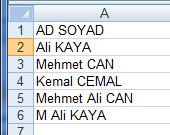
B2 hücresinde = yazıp ilk formülümüzü yapıştıralım daha sonra enter a basalım, hücredeki formül aşağıdaki gibi olmalı
Excel Türkçe ise :
=EĞER(BAĞ_DEĞ_SAY(BUL(” “;A2;BUL(” “;A2)+1))>0;SOLDAN(A2; BUL(” “; A2;BUL(” “; A2)+1)-1); SOLDAN(A2; BUL(” “; A2)-1))
Excel İngilizce ise :
=IF(COUNT(FIND(” “;A2;FIND(” “;A2)+1))>0;LEFT(A2;FIND(” “;A2;FIND(” “;A2)+1)-1);LEFT(A2;FIND(” “;A2)-1))
C2 hücresinde = yazıp ikinci formülümüzü yapıştıralım daha sonra enter a basalım, hücredeki formül aşağıdaki gibi olmalı
Excel Türkçe ise :
=PARÇAAL(A2;UZUNLUK(B2)+2;UZUNLUK(A2)-UZUNLUK(B2))
Excel İngilizce ise :
=MID(A2;LEN(B2)+2;LEN(A2)-LEN(B2))
Gördüğünüz gibi ilk satırımız düzgün bir şekilde ad ve soyad olarak ayrıldı.
Daha sonra bu formülü aşağı doğru bütün satırlara uygulayalım (Aşağıdaki şekildeki gibi seçip artı işareti olan yere mouse ile çift tıklayın veya mouse ile tutarak en son satıra kadar çekin).
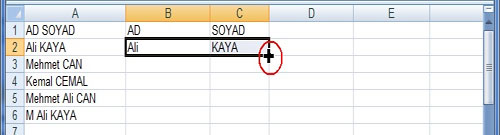
Evet Sonunda aşağıdaki gibi bir formül ve sonuç elde etmiş olacağız.
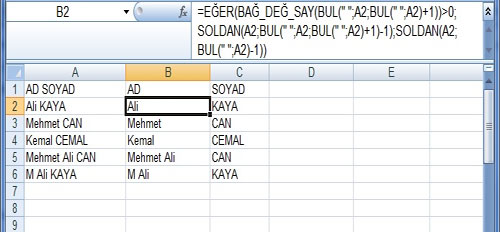
Daha sonra ayırdığımız bu datayı formülsüz olarak sadece metinlerini başka bir sayfaya kopylarak istediğiniz yerde kullanabilirsiniz.
Bunu yapmak için kopyalamak istediğiniz hücreleri seçin sonra (Ctrl + C) veya kopyala ile hafızaya alın sonra başka bir Excel sayfasında yapıştırmak istediğiniz yere sağ tuş ile tıklayın açılan menüden “Özel Yapıştır > Değerleri” seçerek yapıştırınız.